ツイッターを自動化しよう。
そう思っていろいろなツイッターの自動化のサイトに登録したりしました。
いろいろなサービスがありますが、
「設定自体上手くいかなかったり・・・」
「1ヶ月に一回ログインしないと自動化が止まってしまうサービスだったり」
と、上手くいきませんでした。
いろいろ調べていると自動でWordpressとTwitterを連動させ、過去の記事を時間ごとにランダムで呟くプラグインがあるよう。
それがRevive Old Postsです。
他にオススメのWorpdressのプラグインはこちら
【最高に便利なプラグイン】WordPressのプラグインEWWW Image Optimizerで画像の最適化
今までの投稿のパーマリンクはそのまま。これからの投稿のパーマリンクを変更したい。プラグイン Custom Permalinks【wordpress小技】
WordPressのプラグイン Revive Old Posts
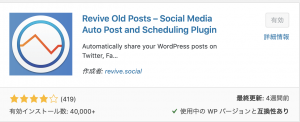
WordPressのプラグインにあるので
プラグイン→新規追加→「Revive Old Posts」で検索すればでてきます。
せっかく書いた記事、何度かTwitterで呟いたっていいですよね。
とても便利です。
Revive Old Posts 導入方法
便利なんですけど、英語なんですよね・・・
英語苦手って方に、ちょっと導入方法と私の設定した場所をシェアします。
まだ、細かいところは、ちゃんと分かっていないので調査中です。
1、左メニューRevive Old PostsのDashbardのページに
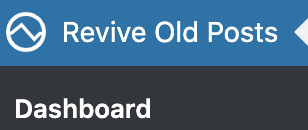
2、ツイッターを連携します
DashborardページのTwitterのボタンを押して、ツイッターのパスワードなどを入れてツイッターを連携します。
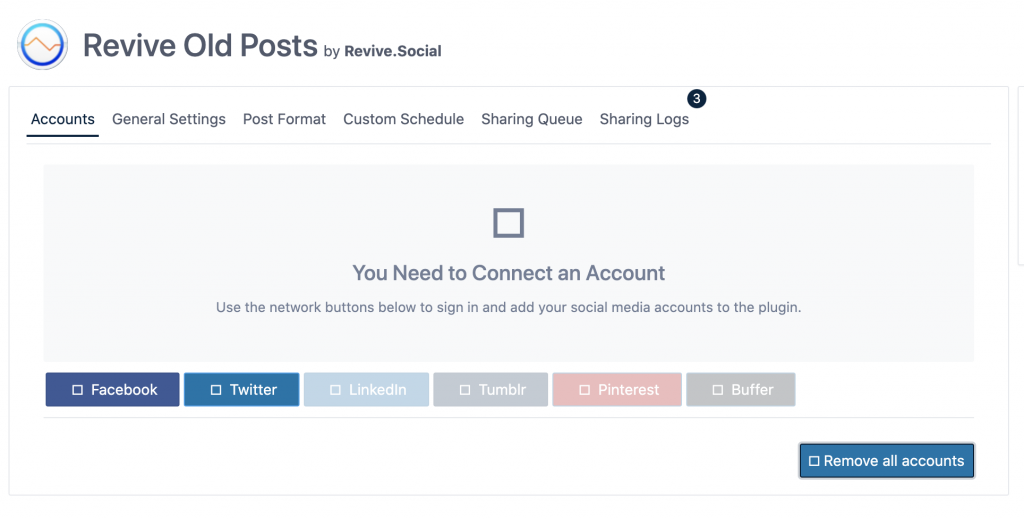
ツイッター連携後 この状態になっていれば連携されています。
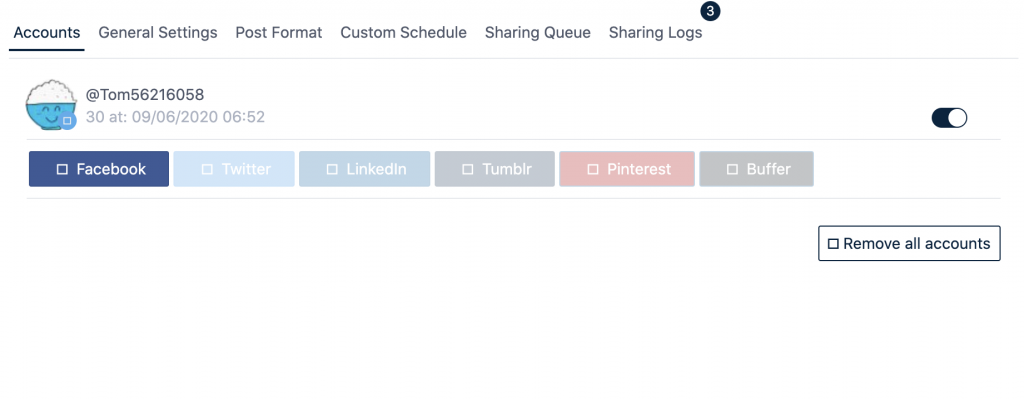
3、General SettingsタブでGeneral Settingsの設定をします
まず、前半部分。こんな設定にしました。
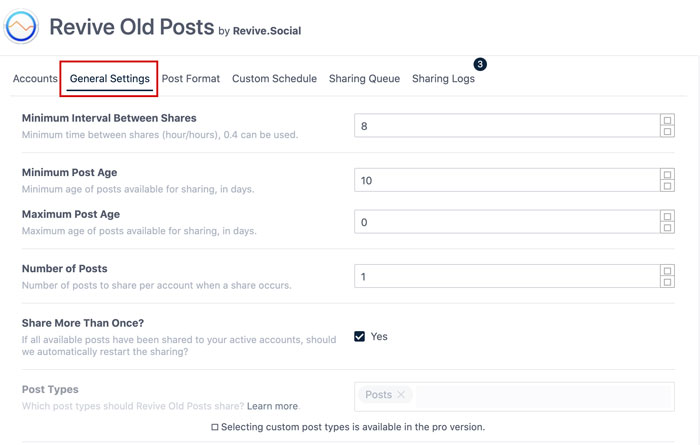
さて、英語です。上からどんな設定をしているか?
ちょっと字が薄くなっているところは、Pro版で設定できるようなので飛ばします(Post Typesとか)
Minimum Interval Between Shares
シェアするまでの時間。この設定だと8時間ごとにシェアされます。
Minimum Post Age
どれくらい立った記事がTwitterで呟かれるか?の設定です。この設定だと10日たった記事が
ツイートされる対象に入ります。
Maximum Post Age
あまり古い記事はツイートの対象にしたくない。という場合に使えるものです。
0は全てを対象にするようです。ここを例えば、365にすれば、1年前までの記事が対象になります。
Number of Posts
これは、1回でTwitterで呟く記事の数です。これは、一回に1記事の設定です。
2で実験したのですが、2にすると1ツイートに2つの記事が入り込むわけではなく
2つのツイートが同じ時間にされました。
Share More Than Once?
1回以上、呟くか?の設定です。もし、ランダムに全ての記事をツイート仕切った場合
リセットされて一度呟いた記事も呟くようです。
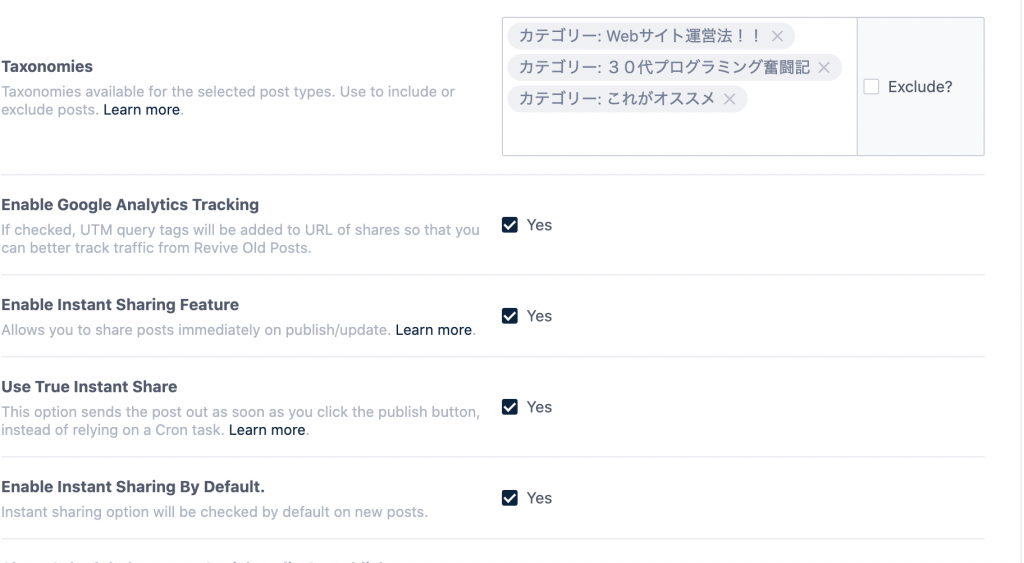
Taxonomies
これは呟くカテゴリーを絞れるみたいです。
これは、3つのカテゴリーに絞っています。
Enable Google Analytics Tracking
Analyticsで解析するかどうか?です。
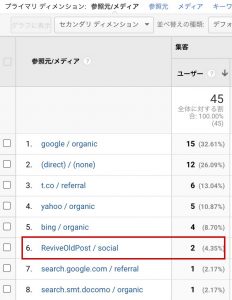
アナリティクスの参照元にRevive Old Postsから来たという解析が追加されます。
呟く時にこんなURLになっていました。赤字の部分が解析の部分です。
Enable Instant Sharing Feature
これは、記事投稿の際、一緒にTwitterでも呟くかを設定するものです。
記事投稿の際、右上にこのようなものがでてきます。
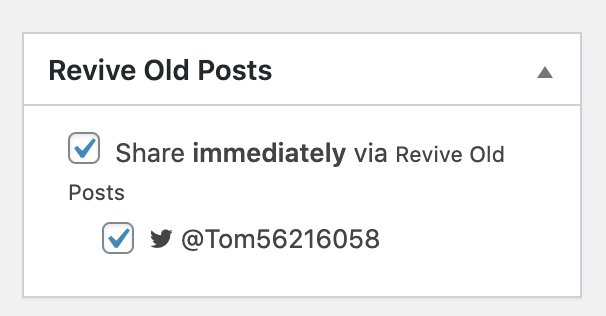
Use True Instant Share/Enable Instant Sharing By Default.
こちらは、Enable Instant Sharing Featureで設定した投稿の際にTwitterで呟く設定の
細かい設定です。
チェック入れたり、外したりしたら設定が変わります。
Enable Instant Sharing By Default.だとdefaltでチェックが入ったり。という感じです。
4、Post Formatを設定
タブのPost Formatを設定します。
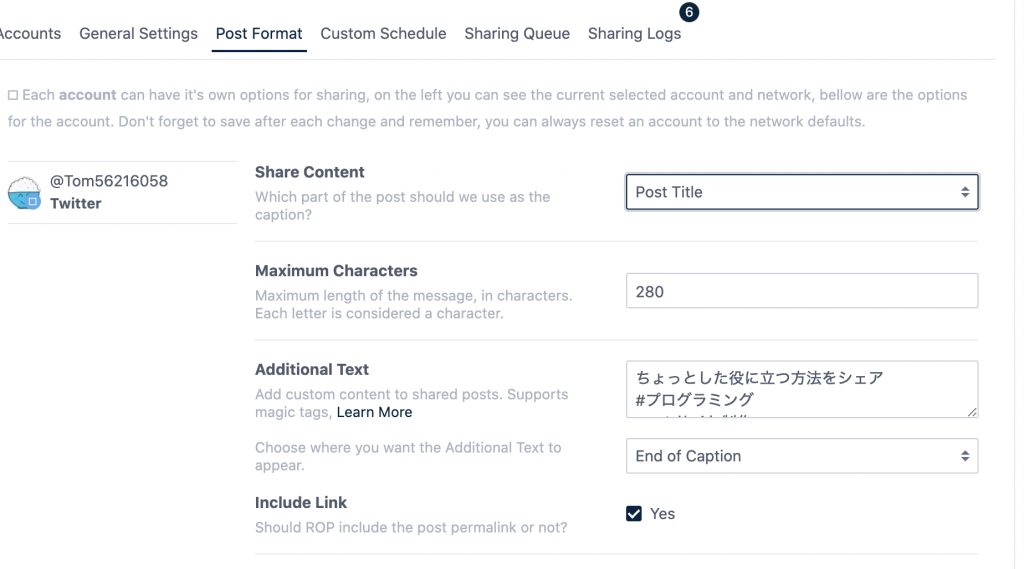
Share Content
こちらで、記事のどの部分をTwitterでつぶやくかを設定できます。
この場合、タイトルがつぶやかれます。
Maximum Characters
何文字の制限をするかを決めます。実験で少ない文字にしたら、文章が途中できれたのでとりあえず、ツイッターの英語でのMaxである280にしておきました。URLとか入ると意外と長くなります。
Additional Text
追加でテキストを入れ込めます。
私は、#プログラミング #webサイト制作
なんかのハッシュタグを入れ込みました。
前に入れるか?後ろに入れるか?も選べます。
Include Link
リンクをTwitterで入れるかどうか?です。
まだまだ、いろいろ設定ありそうですが、私はここまで設定してTwitterと連携させました。
他にも細かい設定あるので是非やってみてください。
Revive Old Posts を利用する
右上の緑色の箇所、Click to Start Sharingを押すと
時間ごとでTwitterでつぶやかれるサービスが開始します。
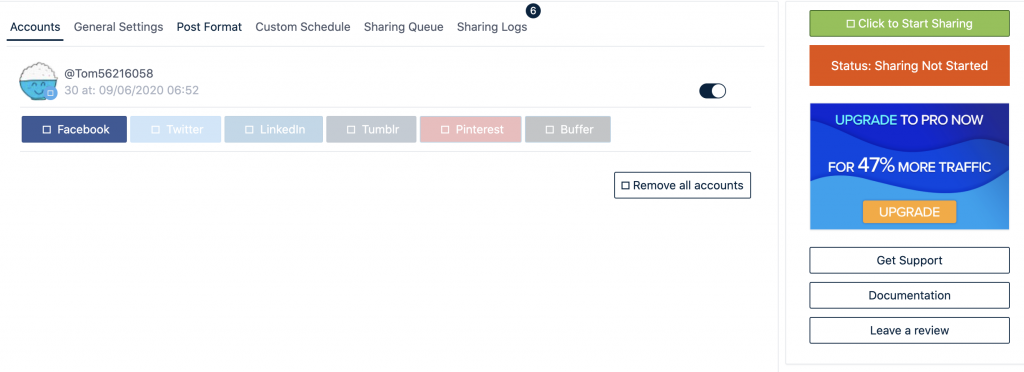
これは、本当にいい発見でした。
WordPressやっている方は是非使ってみてください!!
他にオススメのWordpressプラグインはこちら
【最高に便利なプラグイン】WordPressのプラグインEWWW Image Optimizerで画像の最適化
今までの投稿のパーマリンクはそのまま。これからの投稿のパーマリンクを変更したい。プラグイン Custom Permalinks【wordpress小技】




